新员工入职网站模板是一个通信网站,旨在用作人力资源部门的内部主页。 使用载入网站模板简化和优化新员工入职,以引导新员工完成入职流程。
本文介绍如何使用 SharePoint 新员工加入网站模板中的元素,以及如何自定义网站以创建自己的网站。
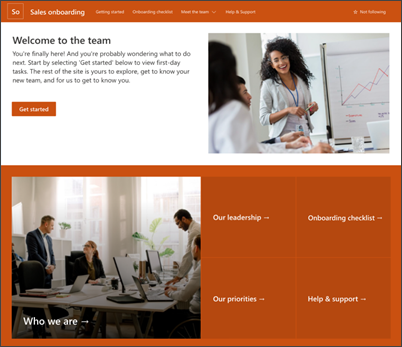
网站功能
-
可自定义的网站,附带预填充的图像、Web 部件和内容,在自定义网站以满足组织需求时激发网站编辑者灵感。
-
使用 Microsoft 列表 创建 新员工 入职清单,确保新团队成员设置成功。
-
使用现成的新闻文章模板进行新员工简介。
注意:
-
一些功能逐渐引入到已选择加入定向发布 计划 的组织。 这意味着你可能尚未看到此功能,或者它的外观可能不同于帮助文章中介绍的功能。
-
将模板应用于现有网站时,内容不会自动与新模板合并。 相反,现有内容将存储为"网站内容"中的重复页面。
首先,按照有关如何将网站 模板添加到新的或现有 SharePoint 网站的说明进行操作。
注意: 您必须具有网站创建权限才能将此模板添加到您的网站。
浏览预先填充的网站内容、Web 部件和页面,并决定需要哪些网站自定义来与组织的品牌、语音和总体业务目标保持一致。
预填充的网站、列表和新闻文章模板内容:
-
主页 - 提供一个登陆位置,供观看者参与部门新闻、事件和对话,并了解有关领导和愿景的更多内容。
-
入门 - 突出显示可帮助新员工了解在方向过程中从何处开始的信息。 通过编辑文本、嵌入和列表 Web 部件自定义此页面。
-
载入清单 - 提供一个列表,帮助新员工优先处理载入任务。 通过个性化新员工入职列表模板自定义此页面。
-
我们是谁 - 突出显示有关组织结构和其他基础部门信息的信息。 通过编辑文本、快速链接、人员以及必应地图 Web 部件自定义此页面。
-
领导 - 部门领导配置文件简介。 通过编辑文本和图像 Web 部件自定义此页面。
-
优先级 - 在部门级别显示组织价值和优先级。 通过编辑"文本"和"人员"Web 部件自定义此页面。
-
帮助和支持 - 提供常见问题的解答,以及常用参考资源的有用链接。 通过编辑快速链接和文本 Web 部件自定义此页面。
-
新员工简介新闻文章模板 - 使用此现成的模板轻松发布新员工简介。 通过编辑文本和图像 Web 部件自定义此页面模板。
添加新员工加入网站模板后,可以对其进行自定义并创建自己的模板。
注意: 要编辑 SharePoint 网站,您必须是网站所有者或网站成员。
|
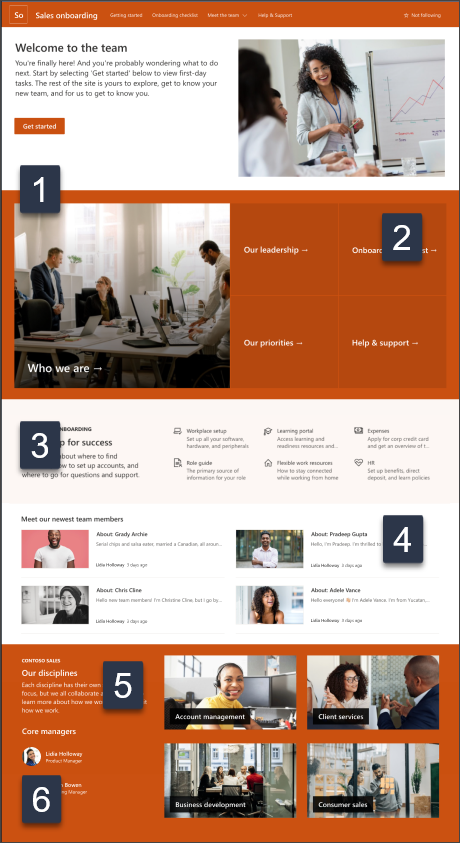 |
自定义网站的外观、网站导航、Web 部件和内容,以满足查看者和组织的需求。 进行自定义时,选择网站右上方的"编辑",确保网站进入编辑模式。 工作时,请另存为草稿,或重新发布更改,使编辑对查看者可见。
1. 编辑图像、文本和按钮 Web 部件
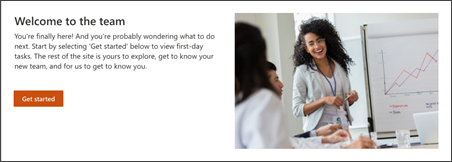
-
首先编辑文本并设置内行文本的格式。
-
然后选择按钮,然后选择"编辑

-
然后,选择图像并上传新图像。
2. 编辑 Hero Web 部件,使新员工感觉受欢迎
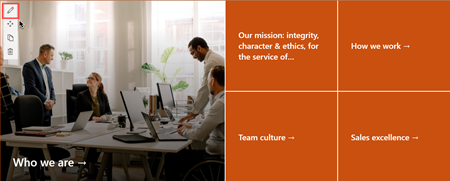
-
首先选择"Hero"Web 部件,然后选择"编辑

-
然后,选择最适合组织需求的"图层"和"磁贴"选项。
详细了解 Hero Web 部件。
3. 编辑"快速链接"Web 部件以帮助新员工导航资源

-
导航"快速链接"Web 部件并选择链接,然后选择"编辑

-
根据需要编辑链接、标题、图标和说明。
-
若要添加链接,请选择"+ 添加链接"。
请参阅"快速链接"Web 部件的不同类型的布局 和编辑选项。
4. 编辑新闻 Web 部件,向团队成员介绍新员工
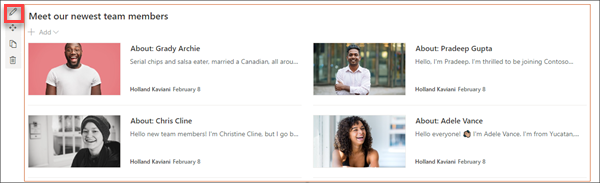
-
首先选择"新闻"Web 部件,然后选择"编辑

-
然后,选择新闻"源"。
-
选择"布局"、"查看"选项和"筛选",以最佳方式显示组织团队成员。
-
在 " 组织"部分中,确定新闻的显示顺序。
详细了解新闻 Web 部件。
使用现成新闻文章模板进行新员工简介
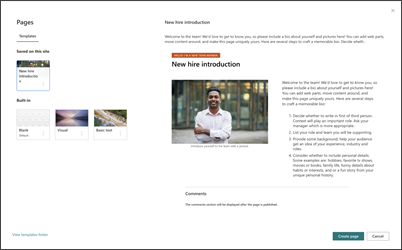
-
若要查看新闻文章模板,请导航到"设置",然后选择"网站内容",然后选择"网站页面"。
-
选择 "模板" 文件夹以查看简介新闻文章模板。
-
若要在新的新闻帖子中使用该模板,请首先选择主页左上角的"新建",然后选择"新闻文章"。
-
然后,选择要使用的模板,然后开始撰写新闻文章。
详细了解如何 创建和使用页面模板。
5. 编辑图像 Web 部件以突出显示组织的目标和规则
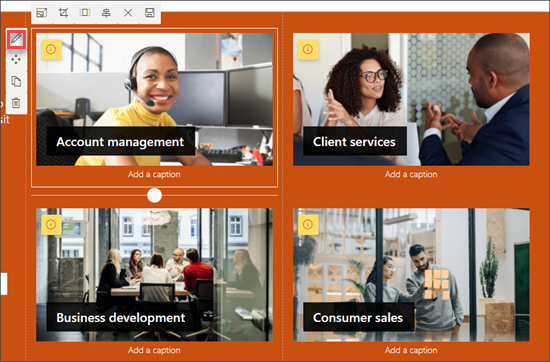
-
首先选择"图像"Web 部件,然后选择"编辑"。
-
然后,选择"更改",选择图像源,然后选择"插入"。
-
将 Web 地址添加到"链接" 部分中的图像, 以将查看者引导到另一个页面。
-
通过键入已存在的文本来更改 Web 部件覆盖文本。
-
对每个图像重复步骤 1 到步骤 4。
详细了解图像Web 部件。
6. 编辑"人员"Web 部件,向新员工介绍领导
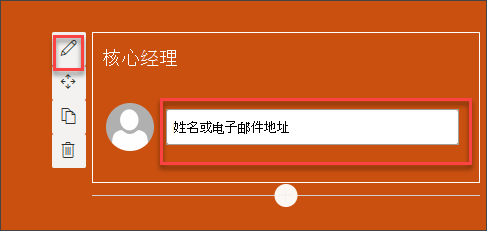
-
首先删除"人员"Web 部件的图像。
-
然后,通过选择带圆圈 +的行来就地添加"人员"Web 部件,如下所示:

-
在 "人员 "Web 部件上选择"编辑"。
-
输入人员或组的名称,然后选择"保存"。
详细了解 People Web 部件。
自定义网站中的以下页面和列表:
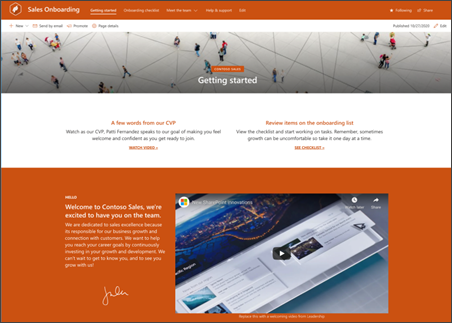
自定义外观和网站导航
与他人共享网站之前,请通过确保用户可以查找网站、轻松浏览链接和页面以及快速访问网站上的内容,对网站进行最后的润饰。
自定义网站、审阅准确性并发布最终草稿后,与他人共享网站。
-
从右上角选择"共享网站"。
-
通过添加将有权编辑网站内容的网站所有者和成员,获取有关管理网站的帮助。
-
在"共享网站"窗格中,输入要共享网站的人的姓名。 如果希望组织 (访问 ) ,可以选择"除外部用户以外的所有用户"。 默认权限级别为"只读"。

-
输入一封可选邮件,发送时将随网站共享时发送的电子邮件通知;如果不想发送电子邮件,请清除"发送电子邮件"复选框。
-
选择"共享"。
创建并启动网站后,下一个重要阶段是维护网站内容。 确保制定计划,使内容和 Web 部件保持最新。
站点维护最佳做法:
-
规划网站维护 - 制定计划,根据需要经常评审网站内容,确保内容仍然准确且相关。
-
定期发布新闻 - 在整个组织中分发最新的公告、信息和状态。 了解如何在工作组网站或 通信网站上添加新闻文章,并向将发布公告的其他人展示他们如何使用 SharePoint 新闻。
-
检查链接和 Web 部件 - 保持链接和 Web 部件更新,以确保利用网站的完整价值。
更多自定义资源
查看更多 SharePoint 网站模板。







